Acronis bootcd что это
Обновлено: 02.07.2024
Загрузочные носители Acronis поддерживают как архитектуру BIOS, так и UEFI.
Можно создать загрузочный носитель Acronis с одним или несколькими следующими загрузочными компонентами:
- Агент
- Мастер создания эталонных образов
- Средство автономного развертывания
- Системный отчет Acronis
Как создать загрузочный носитель
- Запустите консоль управления.
- В меню Средства выберите пункт Создать загрузочный носитель .
- [Необязательно] Укажите параметры ядра Linux. Несколько параметров разделяются пробелами.
Например, чтобы включить выбор режима дисплея для загрузочного компонента при каждом запуске носителя, введите vga=ask
Список параметров см. в разделе Параметры ядра.
Например, если выбрать агент и мастер создания эталонных образов, можно будет использовать такие загрузочные носители для развертывания с помощью OS Deploy Server и создания эталонного образа.

Выбор загрузочных компонентов
- Один из компонентов на носителе. Этот компонент будет запускаться автоматически после тайм-аута.
- Без автозапуска . Загрузчик Acronis покажет меню загрузки и будет ждать, пока кто-нибудь выберет, что загружать: операционную систему или один из компонентов Acronis.
- Запустить операционную систему . После окончания времени ожидания будет запускаться операционная система, если она присутствует на жестком диске загружаемой машины. Этот параметр позволяет настроить целевую машину для запуска развернутой ОС после развертывания. Эта возможность используется следующим образом.
С помощью этого мастера можно настроить PXE-сервер для развертывания по расписанию. Агент настраивается на автоматический запуск. После завершения развертывания агент снова запускается на целевой машине и может быть выполнена другая операция развертывания. Как избежать такой ситуации?
Чтобы развернутая операционная система загружалась на целевой машине после развертывания, задайте параметр Запустить операционную систему в этом шаге работы мастера. Чтобы агент запускался на целевой машине до развертывания, необходимо настроить PXE-сервер на работу с сервером развертывания при настройке развертывания.
Примечание. Параметр При загрузке с носителя автоматически запускать неприменим, если загрузочный носитель Acronis загружается в режиме UEFI.
Чтобы указать сервер развертывания, введите его имя или IP-адрес в поле Имя/IP-адрес сервера .
Примечание. Загрузочный носитель Acronis использует сетевой протокол NetBIOS для разрешения имени OS Deploy Server в сети. В протоколе NetBIOS для имен хостов используются символы в кодировке ANSI. Поэтому машины, в именах которых есть нелатинские символы, недоступны с загрузочного носителя Acronis. Если имя машины с OS Deploy Server содержит нелатинские символы, то для определения машины в сети укажите ее IP-адрес.
Сервер развертывания, а также сетевые параметры агента можно задать и на месте при загрузке агента в целевую машину. Чтобы иметь возможность настроить агент на месте, задайте разумное время задержки, чтобы сетевые настройки по умолчанию вступали в силу не раньше этого времени. Подробные сведения см. в разделе Загрузка целевых машин.
Если не выбран ни один из этих вариантов, сервер развертывания будет найден автоматически. Агент начнет поиск, когда пройдет количество секунд, заданное в параметре Тайм-аут (сек.) .

Настройки для агента
Возможность сохранить журнал агента на сервере развертывания предусмотрена в основном для устранения неисправностей. Журнал будет доступен на сервере развертывания в следующей папке: %AllUsersProfile%\Application Data\Acronis\DeployServer\AgentsLogs
- создать CD, DVD или другие загрузочные носители, например флэш-накопитель USB (если BIOS загружаемых машин поддерживает загрузку с такого носителя);
- создать ISO-образ загрузочного диска, чтобы затем записать его на чистый диск или флэш-накопитель USB;
- загрузить выбранные компоненты на Acronis PXE Server. Ранее загруженные компоненты будут удалены с PXE-сервера перед загрузкой новых выбранных компонентов.
Если необходимо создать физический носитель, вставьте чистый диск (чтобы программа могла определить его емкость) или подключите флэш-накопитель USB.
Если выбрано создание ISO-образа загрузочного диска, укажите имя ISO-файла и папку, в которую этот файл будет сохранен.
Если выбрана передача компонентов на PXE-сервер, укажите машину с PXE-сервером и введите имя пользователя и пароль ее администратора.

Защита загрузочных компонентов паролем
Примечание. Загрузочные компоненты Acronis созданы на основе ядра Linux и оснащены системой Linux и драйверами устройств. Acronis постоянно пополняет набор драйверов драйверами для новых устройств. Однако драйверы могут оказаться несовместимыми с оборудованием, и загрузочный компонент не запустится, перестанет отвечать или не получит доступ к необходимому устройству. В этом случае можно подумать о создании загрузочного носителя на основе WinPE.

Описание:
Acronis BootCD/DVD 2020– это загрузочные образы, на базе Linux, который состоит из новейших русскоязычных пакетов Acronis, позволяющий создавать точные образы жесткого диска и раздельных его частей, восстановление системы, управление разделами. Образы созданы стандартными средствами Acronis.
Состав сборки Acronis BootCD 2020:
• Acronis True Image 2021 build 30480 (x86,x64) Ru
• Acronis Disk Director 12.5 Home build 12.5.163 (x86,x64) Ru
Состав сборки Acronis BootDVD 2020:
• Acronis True Image 2021 build 30480 (x86,x64) Ru
• Acronis Disk Director 12.5 Home build 12.5.163 (x86,x64) Ru
• Acronis Universal Restore 11.7 build 11.7.40263 Ru
Краткое описание продуктов:
Acronis True Image - надежное решение для полного резервного копирования и восстановления данных на рабочих станциях. Продукт позволит вам создавать точные образы жесткого диска работающего компьютера, что обеспечит наиболее полную защиту данных. Резервный образ диска представляет собой файл, включающий абсолютно все данные, в том числе загрузочные записи, операционную систему, приложения, файлы с данными, фотографии и фильмы, электронную почту, обновления системы и настройки и любые другие находящиеся на диске данные.
Acronis Disk Director 12 — набор мощных инструментов для оптимизации использования дисковых ресурсов и защиты данных. С его помощью можно создавать разделы дисков и управлять ими, чтобы хранить различные файловые или операционные системы на одном диске, быстро восстанавливать потерянные или удаленные данные, сокращать время создания резервных копий образов и работы средств диагностики, а также улучшать общую производительность компьютера.
Основные возможности:
• Создание базовых и динамических томов. Удобный мастер создания томов усовершенствован и теперь поддерживает создание динамических томов. Теперь кроме базовых томов в Acronis Disk Director легко создавать динамические тома, что позволяет:
o увеличивать размер тома сверх емкости одного диска, используя составной том;
o уменьшать время доступа к файлам с помощью чередующегося тома;
o обеспечивать отказоустойчивость с помощью зеркального тома*.
• Добавление, удаление и разделение зеркальных томов. Базовый или простой том можно сделать отказоустойчивым всего одним действием — путем добавления зеркала. Если требуется дополнительное незанятое пространство на диске, где находится одно из зеркал, удалите зеркало. Разделите зеркальный том, чтобы получить два независимых простых тома с идентичным исходным содержимым.
• Копирование или перемещение тома одного типа как тома другого типа. При копировании или перемещении тома измените его тип. Например, содержимое зеркального тома можно копировать в составной том.
• Преобразование основных томов в логические и наоборот. Преобразуйте основной том в логический для создания пятого тома на диске, где в данный момент уже есть четыре основных тома.
• Преобразование базовых дисков в динамические и наоборот. Преобразуйте существующие базовые диски в динамические, что повышает надежность диска, используемого в качестве хранилища данных.
• Преобразование GPT-дисков в MBR-диски и наоборот. Схему разделов диска можно изменить требуемым образом.
• Импорт чужих дисков. Динамические диски, добавленные с другой машины, можно сделать доступными в системе.
• Изменение статуса диска: с оперативного на автономный и наоборот. Измените статус диска на автономный, чтобы защитить его от непреднамеренного использования.
• Клонирование диска. С помощью мастера клонирования дисков можно заменить старый основной MBR-диск на новый без переустановки операционных систем и приложений. Мастер переносит все данные с исходного диска на целевой. Тома исходного диска можно клонировать на целевой диск «один в один» или изменять их размер автоматически с учетом размера целевого диска.
• Операции по управлению дисками и томами. Ниже перечислен широкий спектр операций по управлению дисками и томами.
o Изменение размера, перемещение, копирование, разделение и объединение дисков без
o потери и уничтожения данных.
o Форматирование томов, присвоение им меток и букв, а также переключение томов в активное состояние.
o Инициализация недавно добавленных жестких дисков.
o Удаление томов.
o Изменение файловых систем.
o Очистка дисков.
o Сокрытие и отображение томов.
o Указание плотности i-node.
o Изменение размера кластера.
o Обзор данных тома (даже Linux) перед выполнением операций.
o Просмотр изменений, внесенных в структуру диска и тома до применения этих изменений.
o Просмотр подробной информации обо всех жестких дисках, томах и файловых системах.
• Acronis Recovery Expert. Помогает восстанавливать случайно потерянные или удаленные тома на основных MBR-дисках.
• Мастер создания загрузочных носителей Acronis. Теперь можно создавать загрузочные носители на основе как WinPE, так и Linux для использования Acronis Disk Director на чистой машине или без операционной системы.
• Acronis Disk Editor. Профессиональное средство для выполнения различных действий над жестким диском.
• Журнал. Позволяет просматривать информацию об операциях с дисками и томами, в том числе выяснять причины сбоев, если они возникают.
Acronis Universal Restore - обеспечивает гибкое аварийное восстановление данных и миграцию систем. При помощи Acronis Universal Restore можно быстро и точно восстановить данные с одного сервера на любой другой физический или виртуальный сервер при условии, что оборудование исходного и целевого серверов основано на архитектуре x86. Вместо того, чтоб искать идентичное оборудование и тратить массу времени на его настройку, вы можете просто быстро восстановить Ваш сервер до определенного рабочего состояния, при этом минимизировав простои оборудования, реализующего ключевые бизнес-процессы.
Основные возможности:
1. Восстановление вышедшего из строя компьютера на другое оборудование или виртуальную машину за считанные минуты.
2. Перенос систем по схеме "физическая-виртуальная", "виртуальная-физическая", "физическая-физическая" или "виртуальная-виртуальная" с целью восстановления тестирования и т. п.
3. Установка драйверов нового оборудования и замена уровня HAL для загрузки компьютера после смены материнской платы или контроллера жестких дисков, либо для переноса жесткого диска на другую машину.
4. Клонирование и развертывание операционных систем вне зависимости от оборудования.
Основные возможности и использование:
Основные возможности:
• Полное и добавочное («инкрементное») резервное копирование системы на локальных носителях и в облаке Acronis Cloud - двойная защита для всей системы в случае, если локальная копия повреждена, потеряна или украдена.
• Резервное копирование данных, отдельных файлов и папок - как в облаке, так и в локальном хранилище.
• Инкрементное восстановления из облака - быстрое восстановление все системы, без необходимости в локальном хранении.
• 5 Гб защищенного облачного хранилища Acronis Cloud бесплатно включено в течение одного года (с возможностью расширения за дополнительную плату в интерфейсе приложения) - пользователи могут загружать свои самые важные данные и иметь доступ к ним из любой точки мира.
Загрузочный носитель используется для следующих целей:
• восстановление операционной системы, которая не запускается;
• доступ к данным, сохранившимся в поврежденной системе и их резервное копирование;
• развертывание операционной системы на «голое железо»;
• создание основных и динамических томов на «голом железе»;
• посекторное резервное копирование диска с неподдерживаемой файловой системой;
• резервное копирование в автономном режиме всех данных, которые не удалось скопировать в оперативном режиме из-за ограничения доступа, постоянного блокирования
• работающими приложениями или по любой другой причине.
Новое в Acronis True Image 2021:
• Acronis True Image 2021 Build 30480:
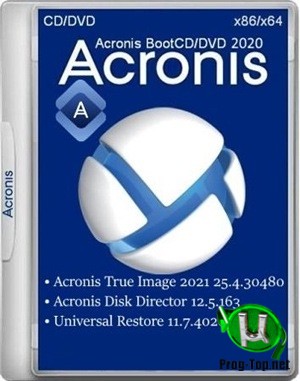
Загрузочный диск - Acronis BootCD/DVD 2020 by andwarez (31.08.2020)

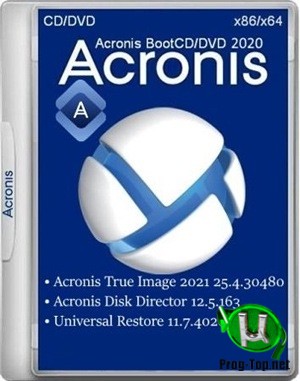
Acronis BootCD/DVD 2020 – загрузочные образы на базе Linux, содержащие пакет последних версий русскоязычных программ, предназначенных для резервного копирования, умеющий создавать точные образы жесткого диска и его отдельных областей. В числе функций диска - восстановления системы, управление разделами: создание, перемещение, слияние, деление, форматирование и т.д. Загрузочный носитель - это физический носитель (CD, DVD, USB или другие носители, которые поддерживаются BIOS машины в качестве загрузочных устройств), с которого выполняется загрузка на любой PC-совместимой машине и который позволяет запустить загрузочный агент без операционной системы.
Системные требования:
• Windows XP SP3 / Vista / 7 / 8 / 8.1 / 10 (x86/x64)
Торрент Загрузочный диск - Acronis BootCD/DVD 2020 by andwarez (31.08.2020) подробно:
Состав сборки Acronis BootCD 2020:
• Acronis True Image 2021 build 30480 (x86,x64) Ru
• Acronis Disk Director 12.5 Home build 12.5.163 (x86,x64) Ru
Контрольные суммы:
CRC32: 90D03F8D
MD5: 2BEAF9F982E9A636D2E3D92339FB5648
SHA-1: 8FD0784D1BF657C6D2BA60A1919B0F83C94020CE
SHA-256: 78C8A82EA99B814FABA3FCAA40B180B0117B2A5920B0E4E3F3E6532640F4F1CF
Состав сборки Acronis BootDVD 2020:
• Acronis True Image 2021 build 30480 (x86,x64) Ru
• Acronis Disk Director 12.5 Home build 12.5.163 (x86,x64) Ru
• Acronis Universal Restore 11.7 build 11.7.40263 Ru
Контрольные суммы:
CRC32: 137FFFA7
MD5: DAF39866259C4FDAF1EA9DB990C1E170
SHA-1: A3E63158E124095E08DEA1C1A7B2AA312B1E669D
SHA-256: A6F1C0B5FEFD362C5AF19BB257667E9B4664A90FFC9CCCCD40352D12B10DDE6E
Краткое описание продуктов:
Acronis True Image - надежное решение для полного резервного копирования и восстановления данных на рабочих станциях. Продукт позволит вам создавать точные образы жесткого диска работающего компьютера, что обеспечит наиболее полную защиту данных. Резервный образ диска представляет собой файл, включающий абсолютно все данные, в том числе загрузочные записи, операционную систему, приложения, файлы с данными, фотографии и фильмы, электронную почту, обновления системы и настройки и любые другие находящиеся на диске данные.
Acronis Disk Director 12 — набор мощных инструментов для оптимизации использования дисковых ресурсов и защиты данных. С его помощью можно создавать разделы дисков и управлять ими, чтобы хранить различные файловые или операционные системы на одном диске, быстро восстанавливать потерянные или удаленные данные, сокращать время создания резервных копий образов и работы средств диагностики, а также улучшать общую производительность компьютера.
Основные возможности:
• Создание базовых и динамических томов. Удобный мастер создания томов усовершенствован и теперь поддерживает создание динамических томов. Теперь кроме базовых томов в Acronis Disk Director легко создавать динамические тома, что позволяет:
- увеличивать размер тома сверх емкости одного диска, используя составной том;
- уменьшать время доступа к файлам с помощью чередующегося тома;
- обеспечивать отказоустойчивость с помощью зеркального тома*.
• Добавление, удаление и разделение зеркальных томов. Базовый или простой том можно сделать отказоустойчивым всего одним действием — путем добавления зеркала. Если требуется дополнительное незанятое пространство на диске, где находится одно из зеркал, удалите зеркало. Разделите зеркальный том, чтобы получить два независимых простых тома с идентичным исходным содержимым.
• Копирование или перемещение тома одного типа как тома другого типа. При копировании или перемещении тома измените его тип. Например, содержимое зеркального тома можно копировать в составной том.
• Преобразование основных томов в логические и наоборот. Преобразуйте основной том в логический для создания пятого тома на диске, где в данный момент уже есть четыре основных тома.
• Преобразование базовых дисков в динамические и наоборот. Преобразуйте существующие базовые диски в динамические, что повышает надежность диска, используемого в качестве хранилища данных.
• Преобразование GPT-дисков в MBR-диски и наоборот. Схему разделов диска можно изменить требуемым образом.
• Импорт чужих дисков. Динамические диски, добавленные с другой машины, можно сделать доступными в системе.
• Изменение статуса диска: с оперативного на автономный и наоборот. Измените статус диска на автономный, чтобы защитить его от непреднамеренного использования.
• Клонирование диска. С помощью мастера клонирования дисков можно заменить старый основной MBR-диск на новый без переустановки операционных систем и приложений. Мастер переносит все данные с исходного диска на целевой. Тома исходного диска можно клонировать на целевой диск «один в один» или изменять их размер автоматически с учетом размера целевого диска.
• Операции по управлению дисками и томами. Ниже перечислен широкий спектр операций по управлению дисками и томами.
- Изменение размера, перемещение, копирование, разделение и объединение дисков без
- потери и уничтожения данных.
- Форматирование томов, присвоение им меток и букв, а также переключение томов в активное состояние.
- Инициализация недавно добавленных жестких дисков.
- Удаление томов.
- Изменение файловых систем.
- Очистка дисков.
- Сокрытие и отображение томов.
- Указание плотности i-node.
- Изменение размера кластера.
- Обзор данных тома (даже Linux) перед выполнением операций.
- Просмотр изменений, внесенных в структуру диска и тома до применения этих изменений.
- Просмотр подробной информации обо всех жестких дисках, томах и файловых системах.
• Acronis Recovery Expert. Помогает восстанавливать случайно потерянные или удаленные тома на основных MBR-дисках.
• Мастер создания загрузочных носителей Acronis. Теперь можно создавать загрузочные носители на основе как WinPE, так и Linux для использования Acronis Disk Director на чистой машине или без операционной системы.
• Acronis Disk Editor. Профессиональное средство для выполнения различных действий над жестким диском.
• Журнал. Позволяет просматривать информацию об операциях с дисками и томами, в том числе выяснять причины сбоев, если они возникают.
Acronis Universal Restore - обеспечивает гибкое аварийное восстановление данных и миграцию систем. При помощи Acronis Universal Restore можно быстро и точно восстановить данные с одного сервера на любой другой физический или виртуальный сервер при условии, что оборудование исходного и целевого серверов основано на архитектуре x86. Вместо того, чтоб искать идентичное оборудование и тратить массу времени на его настройку, вы можете просто быстро восстановить Ваш сервер до определенного рабочего состояния, при этом минимизировав простои оборудования, реализующего ключевые бизнес-процессы.
Основные возможности:
1. Восстановление вышедшего из строя компьютера на другое оборудование или виртуальную машину за считанные минуты.
2. Перенос систем по схеме "физическая-виртуальная", "виртуальная-физическая", "физическая-физическая" или "виртуальная-виртуальная" с целью восстановления тестирования и т. п.
3. Установка драйверов нового оборудования и замена уровня HAL для загрузки компьютера после смены материнской платы или контроллера жестких дисков, либо для переноса жесткого диска на другую машину.
4. Клонирование и развертывание операционных систем вне зависимости от оборудования.
Основные возможности и использование:
Основные возможности:
• Полное и добавочное («инкрементное») резервное копирование системы на локальных носителях и в облаке Acronis Cloud - двойная защита для всей системы в случае, если локальная копия повреждена, потеряна или украдена.
• Резервное копирование данных, отдельных файлов и папок - как в облаке, так и в локальном хранилище.
• Инкрементное восстановления из облака - быстрое восстановление все системы, без необходимости в локальном хранении.
• 5 Гб защищенного облачного хранилища Acronis Cloud бесплатно включено в течение одного года (с возможностью расширения за дополнительную плату в интерфейсе приложения) - пользователи могут загружать свои самые важные данные и иметь доступ к ним из любой точки мира.
Загрузочный носитель используется для следующих целей:
• восстановление операционной системы, которая не запускается;
• доступ к данным, сохранившимся в поврежденной системе и их резервное копирование;
• развертывание операционной системы на «голое железо»;
• создание основных и динамических томов на «голом железе»;
• посекторное резервное копирование диска с неподдерживаемой файловой системой;
• резервное копирование в автономном режиме всех данных, которые не удалось скопировать в оперативном режиме из-за ограничения доступа, постоянного блокирования
• работающими приложениями или по любой другой причине.
Новое в Acronis True Image 2021 >>>
Скриншоты Загрузочный диск - Acronis BootCD/DVD 2020 by andwarez (31.08.2020) торрент:

На самом деле, нет ничего проще, чем создание загрузочной флешки Acronis True Image, Disk Director (причем на одном накопителе может быть и то и другое, при наличии обеих программ на компьютере), все, что для этого необходимо, предусмотрено в самих продуктах.
В этом примере будет показано, как сделать загрузочную флешку Acronis (впрочем, тем же способом можно создать ISO, после чего записать его на диск) на которую будут записаны компоненты True Image 2014 и Disk Director 11. См. также: программы для создания загрузочной флешки
Использование мастера создания загрузочных накопителей Acronis
Во всех последних версиях продуктов Acronis имеется мастер создания загрузочных накопителей, который позволяет сделать загрузочный USB или же создать загрузочный ISO. Если у вас несколько программ Acronis, рекомендую все действия производить в более новой (по дате выхода): возможно, совпадение, но при обратном подходе у меня возникли некоторые проблемы при загрузке с созданного накопителя.

Для того, чтобы запустить мастер создания загрузочной флешки в Acronis Disk Director, в меню выберите «Средства» — «Мастер создания загрузочных накопителей».

В True Image 2014 то же самое можно найти сразу в двух местах: на вкладке «Резервное копирование и восстановление» и «Инструменты и утилиты».
Дальнейшие действия почти не отличаются, независимо от того, в какой программе вы запустили данный инструмент, за исключением одного момента:

- При создании загрузочной флешки Acronis в Disk Director 11 у вас имеется возможность выбрать ее тип — будет ли она на базе Linux или Windows PE.
- В True Image 2014 такой выбор не предоставляется, и вы сразу перейдете к выбору компонентов будущего загрузочного USB накопителя.
Если у вас установлено несколько программ Acronis, то вы сможете выбрать, какие компоненты каждой из них следует записать на флешку, таким образом имеется возможность поместить на один накопитель средства восстановления из резервной копии из True Image, инструменты для работы с жестким диском, а также восстановления разделов Disk Director и, при необходимости, утилиты для работы с несколькими ОС — Acronis OS Selector.

Следующий этап — выбрать накопитель, на который будет производиться запись (если это флешка, желательно ее заранее отформатировать в FAT32) или создать ISO, если вы планируете в дальнейшем записать загрузочный диск Acronis.
После этого остается подтвердить свои намерения (отобразиться сводка с действиями в очереди) и дождаться окончания записи.

По завершении вы получите готовую загрузочную флешку с выбранными продуктами Acronis, с которого можно запустить компьютер, произвести работы с системой разделов жесткого диска, восстановить состояние компьютера из резервной копии или подготовить его для установки второй операционной системы.
А вдруг и это будет интересно:
17.09.2014 в 13:58
03.09.2015 в 00:13
Используй юсб 2.0
07.10.2015 в 12:32
спасибо! можно ли и как создать флешку,на которой находились бы программы Victoria Acronis Aomei и другие +образ Windows,программы нужно загружать до загрузки ОС?
08.10.2015 в 09:20
04.12.2015 в 18:52
Здравствуйте. Пропал мой вопрос. Повторюсь. Хочу сделать загрузочный диск с этими программами Acronis True Image и Disk Director, но при создании почему- то Acronis True Image высвечивается на англ. хотя обе на рус. Не подскажите в чем может быть причина?
05.12.2015 в 10:35
Здравствуйте. Вопросы просто не публикуются без проверки, а я не всегда за компом.
Причина в том, что для загрузочных дисков и флешек используется несколько другой вариант тех же программ. Но на всякий случай проверьте в настройках, вдруг там есть переключение языка.
05.12.2015 в 13:37
Здравствуйте. Спасибо, понял. Вопросы: 1 переключение языка есть только в АТИ, но стоит рус. 2 версия АТИ V-19.0.0 build 5620 в ней нет возможности создания многокомпонентного заг. носителя, остается только АДД, но в ней не все понятно, как создать этот носитель рис. 3 линукс, вин? и еще 3-сколько все-таки томов (разделов) может быть на Диске1 (MBR), три или четыре? Мне хочется записать две программы в ISO затем на диск и работать. Спасибо.
06.12.2015 в 12:16
Здравствуйте. По первым двум не отвечу. 3. может быть 4 основных раздела. (есть вариант с тремя основными, одним расширенным, который в свою очередь содержит еще любое количество логических).
06.12.2015 в 12:40
15.12.2015 в 07:41
не совсем по теме: живу в Туркмении. у нас проблемная оплата через интернет. хотел бы оплачивать лицензионки через банк. может подскажете варианты. заранее благодарен. влд
PS: AcronisDisc ведь платный
15.12.2015 в 10:17
Тут не подскажу особо. Это с их поддержкой лучше связаться. А вообще: есть же оплата банковоской картой.
04.01.2016 в 20:04
Здравствуйте.
Спасибо за статью. Сейчас нужно.
Отвечу на вопрос Валерия, по поводу (восстановление при загрузке F11).
Такое возможно только если у Вас Acronis установлен в системе.
Нужно сперва активировать эту функцию и потом будет работать.
При переустановке ОС F11 уже не активна.
И еще, если создать образ в защищённый раздел акроникса, и слетит лицензия, то он удалит содержимое этого раздела, и соответственно, образа там не будет. (Acronis установлен в систему) (личный опыт)
17.09.2016 в 13:23
Не могли бы вы предоставить iso обоих програм для моей мультизагрузочной флешки?
18.09.2016 в 10:32
09.01.2017 в 09:04
День добрый! Есть два жестких диска от серверов с OS Linux, который один из них не загружается система, а второй рабочий. Вопрос: Могу ли я сделать клон от рабочего жесткого диска и загрузить его на не рабочий?
09.01.2017 в 10:46
Попробовать можно. Если там дело не в физических дефектах, то должно бы работать.
18.02.2017 в 01:41
Подарили диск 750 Gb стояла 10 ка и линукс убунту я хотел переустановить на винду 7 во время установки семерки я хотел форматировать раздел и ноут завис и не могу теперь установить винду с биоса загружается и виснет! В чем может быть причина заранее спасибо!
18.02.2017 в 09:21
18.02.2017 в 17:18
Пробовал livecd, загрузочной флешки. Вчера пробовал форматнуть с другого компьютера PC видимо проблемный компьютер у соседа не получилось подскажите пожалуйста какие нибудь варианты буду очень благодарен!
19.02.2017 в 09:55
22.02.2017 в 10:58
23.02.2017 в 13:13
Здравствуйте.
Нет, к сожалению, тут ответа не дам, самому нужно экспериментировать (просто акронисом в последние года не пользуюсь).
13.08.2017 в 20:40
можно ли создать образ акронис не из установленной ОС, а просто из ISO ОС?
14.08.2017 в 10:57
Не вполне понял ваш вопрос.
29.08.2017 в 08:30
30.08.2017 в 10:37
28.12.2017 в 16:47
Я делал загрузочную флешку с Акронисами используя WinToFlash Professional и скачанный с инета образ iso. На старом ноуте DVD привод перестал работать, а загрузка по USB была, поэтому и пришлось флешки использовать.
03.04.2018 в 08:29
03.04.2018 в 11:17
04.04.2018 в 23:06
22.04.2019 в 22:28
Доброго времени суток! Тут все ясно и понятно! Не могли бы вы сделать статью как сделать флешку.. даже и не знаю как сформулировать правильно! Попробую обьяснить на словах, привести пример! И так у меня есть загрузочный (установочный) диск с windows , тут очень внимательно Именно во время установки новой винды нам открывается спец окно в котором мы выбираем как будем устанавливать windows и тут же есть дополнительная программа Acronis! Если ее запустить то мы видим список программ, функций для работы с жестким диском.
Здесь и Acronis Disk Director и Acronis True Image Если запустить каждую по отдельности обе они просто идеальные для работы
Теперь допустим мы скачали нужную версию Acronis, запустили и делаем загрузочную флешку как положено а в итоге получаем флешку на которой Acronis Disk Director тот который нужен а Acronis True Image просто ужасный и не удобный, не понятный! Берем другую версию Acronis делаем тоже самое и получается все на оборот Acronis True Image тот который нужен а Acronis Disk Director просто ужасный
Вот как сделать из двух версий Acronis одну загрузочную флешку, такую вот самодельную сборку? Что бы из разных версий Acronis взять только нужное и скомпоновать как бы в одну программу загрузочной флешки!? У автора к статье так в описании к диску и сказано что это сборка Acronis.
18.11.2019 в 19:25
Я хочу переставлять флешку в любой комп и использовать винду без установки
29.12.2019 в 06:43
Такой вопрос а реально ли с помощью Acronis True Image (особенно интересует WD Edition) создать загрузочную флешку, а потом с нее уже сделать образ всей системы (к примеру Windows 10) и сохранить его на ОДНУ И ТУЖЕ флешку с который собственно будет грузится сам акронис? Или так не получится?
29.12.2019 в 09:00
Скорее всего можно, но я прям четко не отвечу: акронисом не пользовался уж с тех времен, как статью писал, т.е. лет 5.
29.12.2019 в 09:07
Понятно ну и на этом спасибо, буду тогда в других местах ответ искать, но я тоже думаю, что скорее всего можно, по логике да, почему нет.
А почему акронисом не пользуетесь, есть вариант по лучше?
29.12.2019 в 09:11
29.12.2019 в 11:55
Так да не так. Только сегодня узнал про Acronis True Image WD Edition, который по факту версия 2016. Фишка в том, что если у тебя в компе есть хотя бы один накопитель от WD даже USB, то прога для тебя становится бесплатной (а иначе она не заработает) и можешь спокойно ее юзать, там правда только True Image, а не Disk Director, плюс урезан функционал, однако создать образ винды, восстановить и создать к примеру загрузочную флешку ни кто не мешает. Вот.
14.03.2021 в 02:06
Читайте также:

